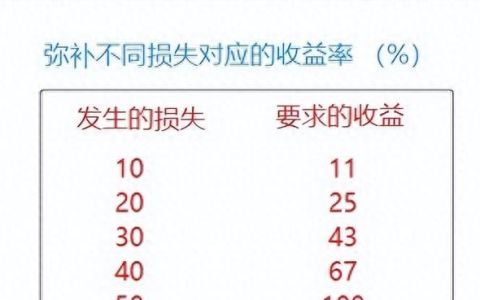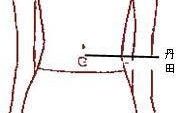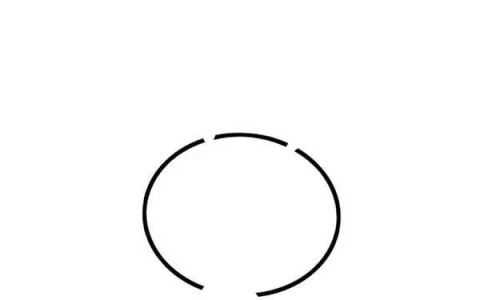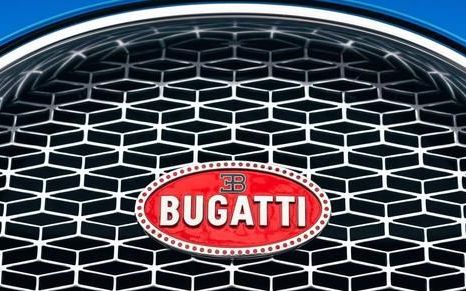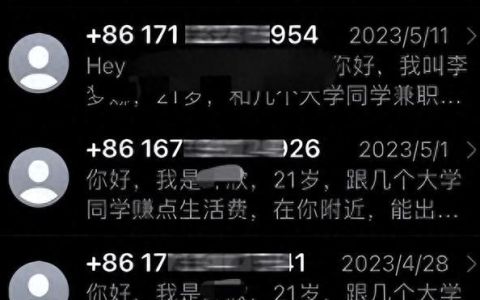这一期我们就按照建模步骤开始讲解如何利用二次开发来创建标高。
- 创建标高。(前面一堆模板我就不复制在这了。) Level ll = Level.Create(doc,10.00/304.8);
这行代码的意思是在doc中创建了一个10毫米的标高,之所以要除以304.8是因为这个语言和软件都是外国人发明的,它的单位是英尺,304.8是英尺和毫米之间的换算关系。

(参考书或者网上代码写的是Level ll = doc.Create.NewLevel(100.0);这个也是对的不过是2016版以前的API,2016版本以后不再使用这种写法。)
利用这种方法我们创建了自己想要的标高,现在看一下效果:
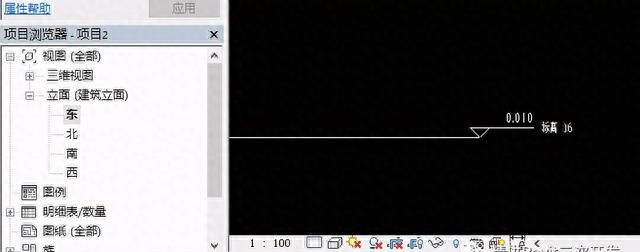
我们可以看到revit自动创建了一个10毫米的标高,但是并没有创建视图。所以我们还需要创建视图。
2.创建视图。
Level ll = Level.Create(doc,10.00/304.8);//这是前面创建好的标高
//用前面讲过的创建收集器的方法来获取所有的文件
FilteredElementCollector fil = new FilteredElementCollector(doc);
//创建一个过滤器来过滤出所有的视图类型
fil.OfClass(typeof(ViewFamilyType));
//遍历每一个视图类型
foreach (ViewFamilyType vv in fil)
{
//找到视图类型为楼板或者天花板的视图
if (vv.ViewFamily == ViewFamily.FloorPlan || vv.ViewFamily == ViewFamily.CeilingPlan)
{
//创建这个视图
ViewPlan View = ViewPlan.Create(doc, vv.Id, ll.Id);
}
}
利用上面一堆代码可以实现创建标高所对应的视图,来看一下效果吧:
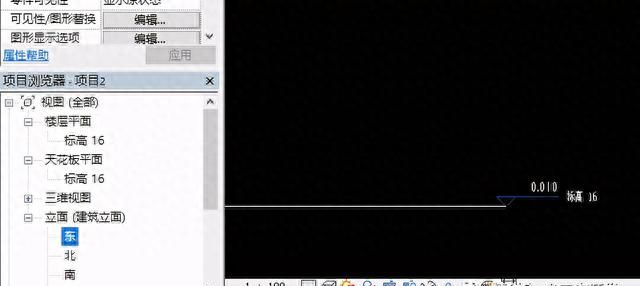
我们同时创建了楼层视图和天花板视图,(其实这两个视图不可能是同一个标高,这里就同时都列举出来,你想创建成哪个视图就可以用哪个视图类型。)